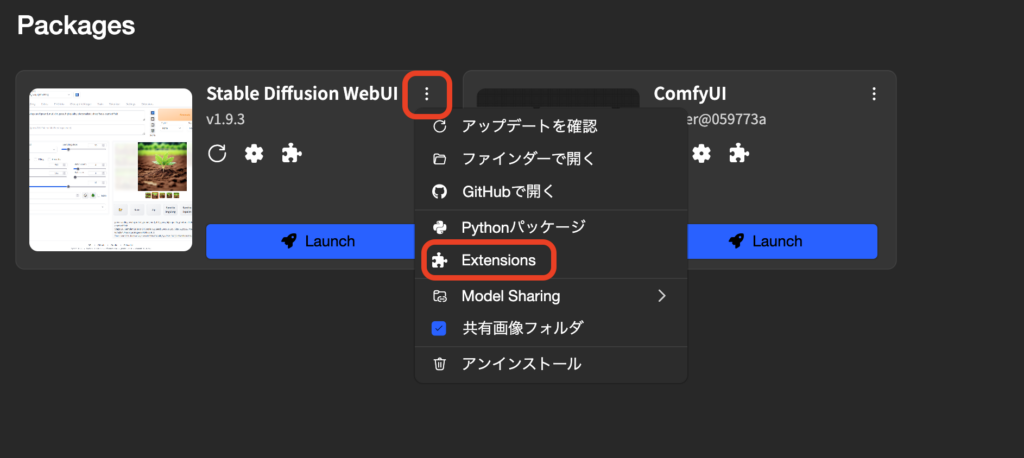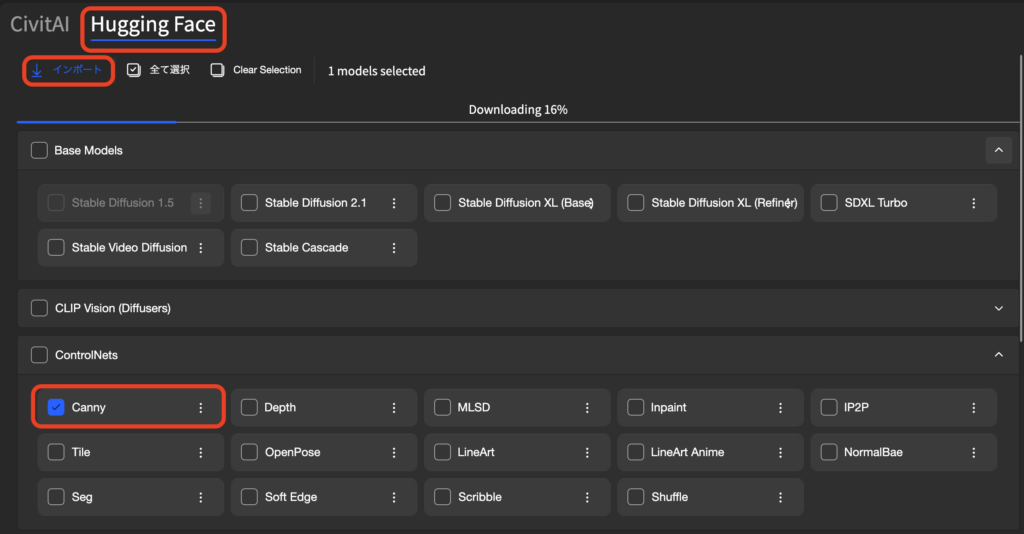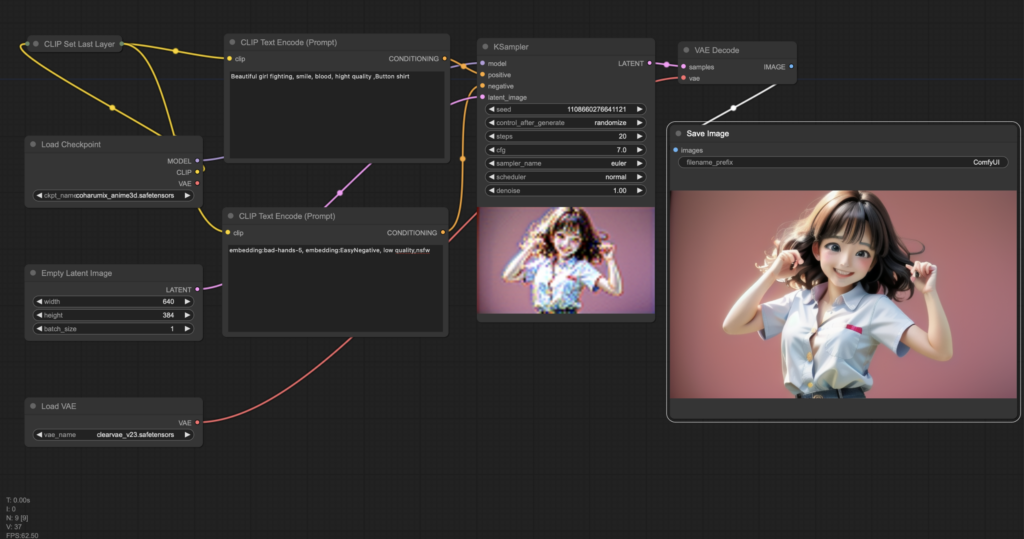
画像生成AI「Stable Diffusion」は、オープンソースとして公開されて以来、多くの UI や機能拡張が追加され、進化を続けています。
最も知られているのは Automatic1111 氏の Web UI ですが、その後、さまざまな派生プロジェクトが登場してきました。
中でも Stability Matrix は、複数の Web UI や派生版を一括管理できるインターフェース UI として注目されています。
そこで本記事では、複数のUIや派生版をまとめて管理できる「Stability Matrix」の特徴、インストール方法、使い方についてわかりやすく解説します。
StabilityMatrixとは?
Stable Diffusion の環境構築は多くの派生UIやパッケージが存在し、初心者にとって複雑に感じられることがあります。
特に Python のバージョンや依存関係の管理でつまずくケースも少なくありません。
「Stability Matrix」 は、そうした煩雑さを解消し、Stable Diffusion 関連の複数パッケージを一括で管理できるツールです。
クリック操作だけで導入や環境切り替えが可能なため、初心者から上級者まで幅広く活用できます。
また、モデルや LoRA、Embedding などの学習データも各パッケージ間で共通利用でき、追加インストールも簡単です。
これから Stable Diffusion を始める方だけでなく、既存の環境から効率よく移行したい方にもおすすめできます。
StabilityMatrixの特徴
代表的な特徴は以下の通りです。
- クリック操作のみで環境構築が可能
ターミナル操作をせず、GUIベースで導入から起動まで完結します。 - モデルやLoRAを横断的に管理できる
すべてのパッケージで共通のモデルデータを扱え、CivitAIやHugging Faceから直接検索・プレビューして導入可能です。 - 自動インポートによる管理の効率化
モデルタイプに応じて適切なフォルダに自動配置されるため、手動で整理する手間が不要です。 - 幅広いUI・ツールに対応
Automatic1111、ComfyUI、SD Web UI-UX、SD.Next などの主要UIをサポートし、拡張機能の導入や管理も容易です。
StabilityMatrix がサポートしているパッケージ
StabilityMatrix がサポートしているパッケージは以下の通りです。
romptn aiでは、Stable Diffusionに関する記事を300記事以上書いてきた知見を用いて、「0から始めるStable Diffusion」という書籍を執筆しています。今回、romptn aiの2周年を記念し、期間限定でその書籍データを無料でプレゼントいたします。
本キャンペーンは予告なく終了することがございます。Amazonでベストセラーも獲得した書籍になりますので、ぜひこの機会にプレゼントをお受け取りください!
\ Amazonでベストセラー獲得/
無料で今すぐ書籍をもらう ›StabilityMatrixのインストール方法
以下のgithubページより、まずはStabilityMatrixを環境構築用のファイルをダウンロードしましょう。
windows、linux、macOS用それぞれ用意がされていますので、ご自身の環境に適したものを選択します。
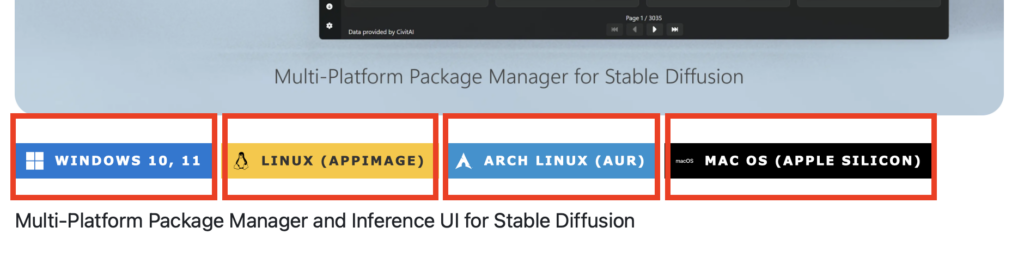
クリックするだけでダウンロードが開始されます。
そしてダウンロードされたファイルを展開すると以下の画面が現れますので、Stability Matrix.appをダブルクリックしてください。
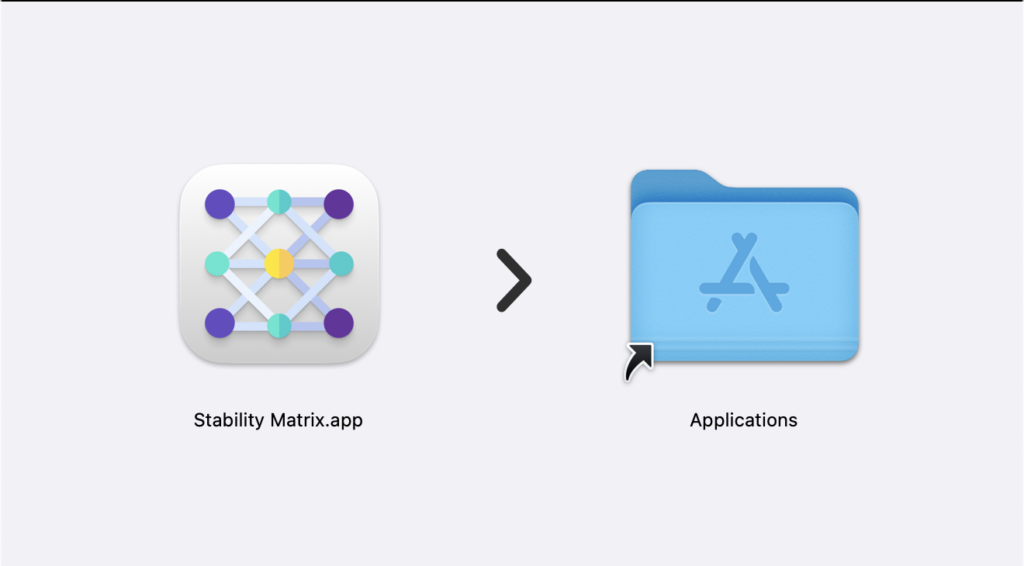
StabilityMatrix自体は日本語にも対応しています。
”約款を読み、同意します”をチェックして続けるをクリックします。
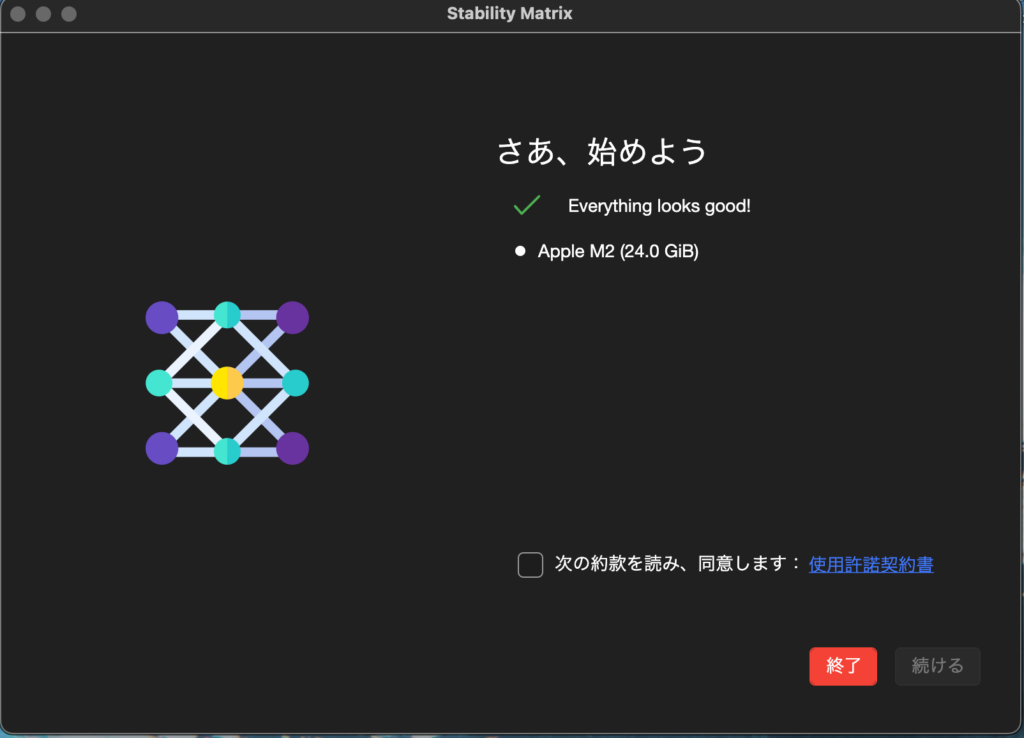
次にデータフォルダを選択します。
Portableモードにすると全てのデータや設定が一つのフォルダに収まります。
PCをお引越しするのもとても簡単になります。
ですが残念ながら私の環境ではエラーになりPortableモードが使えませんでした。

Portableモードを選んだ場合は自動的にStabilityMatrix のデータフォルダが選択されます。
Portableモードを使わない場合は任意のフォルダを指定してください。
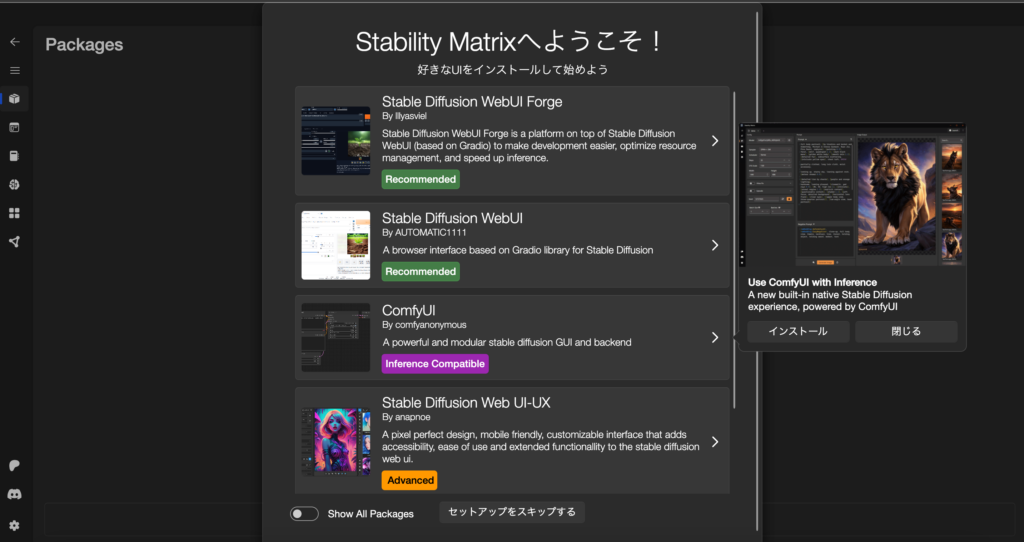
この画面からStable Diffusionのパッケージやモデル等を入れていきます。
たった2時間のChatGPT完全入門無料セミナーで ChatGPTをフル活用するためのAIスキルを身につけられる!
今すぐ申し込めば、すぐに
ChatGPTをマスターするための
超有料級の12大特典も無料!
StabilityMatrixの使い方
まずはパッケージからダウンロードしましょう。
左にあるメニューからPackagesを開き+パッケージの追加を選択します。

導入可能なパッケージが表示されますので、入れたいものを選択。
今回はAutomatic1111氏のWeb UIにしてみます。
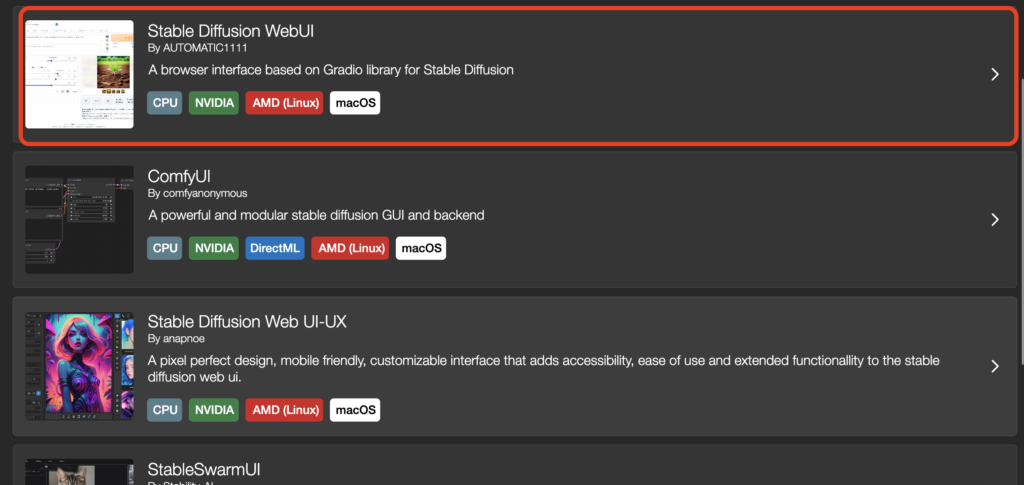
バージョンを選んで表示名を決めてインストールボタンを押す。
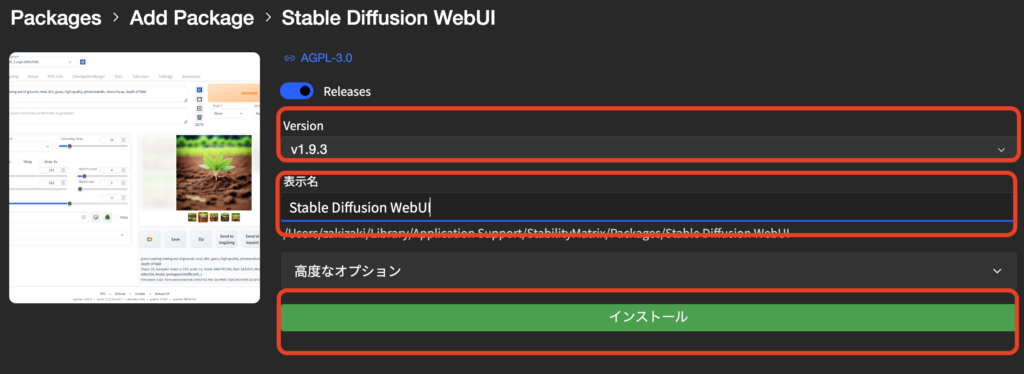
これだけでインストールが開始されます。

クリック操作だけでインストールができるので、とっても簡単です。
完了するとこのように表示されます。

これはV1.9.3 ですが新たにパッケージを追加して別バージョンのWeb UIを導入することもできます。
用途によってセッティングを変えたweb UIを複数使用することも可能です。
Launchをクリックするとweb UIが起動します。

早速画像を生成したいところですが、モデルやらembeddingやら必要なものが色々とありますね。
次はモデルデータのインストール方法を見ていきましょう。
モデルのインストール方法
メニュー画面からModel Browserを開くとCivitAIやHugging Faceから簡単にモデルをダウンロードすることができます。
並び替え、期間、モデルタイプ、ベースモデルを指定して検索も可能です。

気に入ったモデルがあれば選択してください。
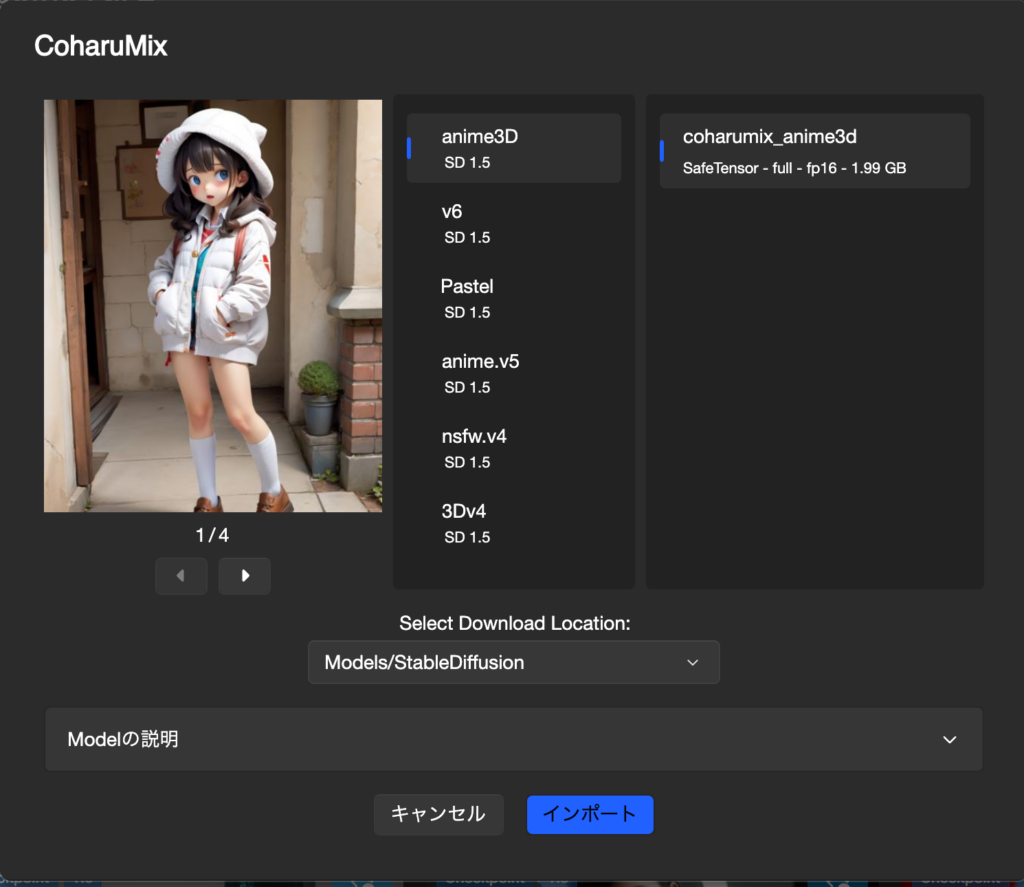
あとはインポートをクリックするだけです。
自動的に所定のフォルダに収まるた為、面倒臭いモデルファイル管理を一切必要としません。
あるいは既に持っているモデルをStabilityMatrixに移行したい時は、メニューからCheckpointsを開きます。
そしてモデルファイルを所定のところにドロップするだけです。
LoRAやembeddingもここにドロップするだけでOKです。
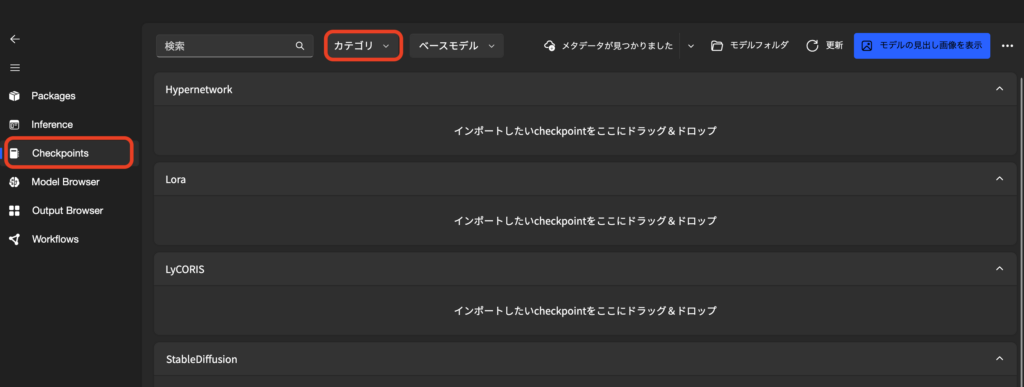
画面内に無いモデルのジャンルは「カテゴリ」から選択して表示してください。
モデルデータだけを移行すれば、ローカル環境からの引っ越しも簡単です。
StabilityMatrixに関するFAQ
それではStabilityMatrixに関するよくある質問にお答えしていきます。
- Q拡張機能は利用可能?
- A
はい、利用可能です。
拡張機能に対応しているパッケージはAutomatic1111、Comfy UI、SD Web UI-UX、SD.Nextです。
Packages画面からパッケージの右上をクリックしてメニューを開き、Extensionsを選択して拡張機能を導入する事ができます。
あるいは通常通り拡張機能を入れるやり方でも導入可能です。
例えばAutomatic1111でしたら、Extensionsタグから「URL for extension’s git repository」に拡張機能のURLを入力してダウンロードしてください。
ただし、拡張機能をパッケージ間で共用することはできません。
各パッケージ毎に必要な拡張機能をインストールして使ってください。
- QEmbeddingは利用できる?
- A
はい、できます。
メニュー画面からModel Browserを開いてダウンロードする事もできますし、既にお持ちのデータであればメニューからCheckpointsを開いてtextual inversionにドロップしてください。
使い方はweb ui ならweb ui の、comfyui ならcomfyui のいつもの使い方でOKです。
- QLoRAは利用できる?
- A
はい、できます。
Embeddingと同様にメニューのModel BrowserやCheckpointsから導入してください。
使い方はEmbeddingと同様にそれぞれのパッケージで異なります。
- QControlNetのモデルはどこに置く?
- A
ControlNetのモデルはHugging Faceからダウンロードします。
Model Browserを開いてHugging Faceを選択し、欲しいモデルを選んでインポートするだけです。
自動的に必要な場所に保管されるのでわざわざ置き場所について考える事はありません。
ローカル環境だとアップスケールモデルの置き場所で迷うことがありますが、StabilityMatrixならクリック一つで解決です。
ユーザーの使いやすさをとてもよく考え設計されています。
- QStabilityMatrixはどんなPCスペックでも利用可能?
- A
使うパッケージによって必要になるPCスペックが変わります。
Kohya’s GUIは公式にNVIDIA環境を前提としています。
ただし、Linux + ROCm環境のAMD GPUで動作報告もあり、環境依存となります(公式保証はありません)。
まとめ
いかがでしたでしょうか?
今回は、超簡単に環境構築できる「StabilityMatrix」の特徴やインストール方法・使い方を解説しました。
今回のポイントをまとめると、以下のようになります。
- 『StabilityMatrix』ならインストールから起動までをクリック操作のみで完結できます。
- CivitAIからメタデータ取得でモデルがわかりやすい&管理もわかりやすく快適です。
また、Web UIをバージョンアップした際に拡張機能が正常に動作しない場合でも、
StabilityMatrixならWeb UIをバージョンごとに導入できるため安心です。
特定の拡張機能に不具合が出た場合も、別バージョンを簡単に追加して切り替えられ、不要になったバージョンは削除するだけでOKです。
StabilityMatrixは、Stable Diffusionをより快適に利用するためのとても便利なツールです。
ぜひ一度お試しください!
romptn ai厳選のおすすめ無料AIセミナーでは、AIの勉強法に不安を感じている方に向けた内容でオンラインセミナーを開催しています。
AIを使った副業の始め方や、収入を得るまでのロードマップについて解説しているほか、受講者の方には、ここでしか手に入らないおすすめのプロンプト集などの特典もプレゼント中です。
AIについて効率的に学ぶ方法や、業務での活用に関心がある方は、ぜひご参加ください。
\累計受講者10万人突破/